文件大小:
软件介绍
vmware9.0汉化包简介
VMware Workstation虚拟机是一款功能强大的桌面虚拟计算机软件,提供用户可在单一的桌面上同时运行不同的操作系统,和进行开发、测试 、部署新的应用程序的最佳解决方案。vmware9.0汉化包让你使用更方便!
vm9.0汉化包使用说明
1、停止vmware服务
2、选择相应的服务的称,点击鼠标右键,就可为您弹出停止的对话框,直接停止就可了
3、查看系统的位数,把相关的文件也复制到安装文件夹。
VMware不可以安装在已经安装有VMware产品的windows主机上,VMware是否已经安装在一台Windows主机上,是根据注册表的一些键值来判断的。当卸载VMware的时候,这些键值没有被删除,于是在下次安装VMware的时候,就会出现问题。
vmware9.0汉化包常见问题
手动清除VMware的方法
1、以管理员的身份登陆本地计算机。
2、停止以下服务
VMware Authentication Service
VMware Registration Service
VMware DHCP Service
VMware NAT Service
3、卸载VMware network bridge
开始>设置> 网络连接>右键任何网络适配器>属性
选择VMware Bridge Protocol 并卸载
4、卸载VMware安装的设备
计算机管理>设备管理器>查看>显示隐藏的设备
双击非即插即用驱动程序,删除如下:
hcmon
VMware Network Application Interface
VMparport
vmx86
VMware Bridge Protocol
双击网络适配器
卸载含有VMware字样的网络设备
5、运行VMware_Install_Cleaner.exe
6、删除你的安装程序所在的文件夹默认的安装位置为C:\Program Files\VMware,具体的位置根据你安装软件的时候设定的位置,注意:如果你的虚拟系统也在这个目录下,请删除前保存虚拟系统文件。
7、删除应用程序信息文件夹 默认在C:\Documents and Settings\All Users\Application Data\VMware\.
8、删除VMware程序组文件夹,默认位置在 C:\Documents and Settings\All Users\Start Menu\Programs\VMware\.
9、删除桌面的快捷方式图标。
10、删除如下文件在系统文件夹。
%SystemDrive%\WINNT\system32\vmnat.exe
%SystemDrive%\WINNT\system32\vmnetbridge.exe
%SystemDrive%\WINNT\system32\vmnetdhcp.conf
%SystemDrive%\WINNT\system32\VMNetDHCP.exe
%SystemDrive%\WINNT\system32\vmnetdhcp.leases
%SystemDrive%\WINNT\system32\vmnetnat.conf
%SystemDrive%\WINNT\system32\vmxw2ksetup.dll
%SystemDrive%\WINNT\system32\vnetprobe.exe
%SystemDrive%\WINNT\system32\vnetprobelib.dll
%SystemDrive%\WINNT\system32\vnetinst.dll
%SystemDrive%\WINNT\system32\vnetlib.dll
%SystemDrive%\WINNT\system32\vnetlib.exe
%SystemDrive%\WINNT\system32\drivers\vmnet.sys
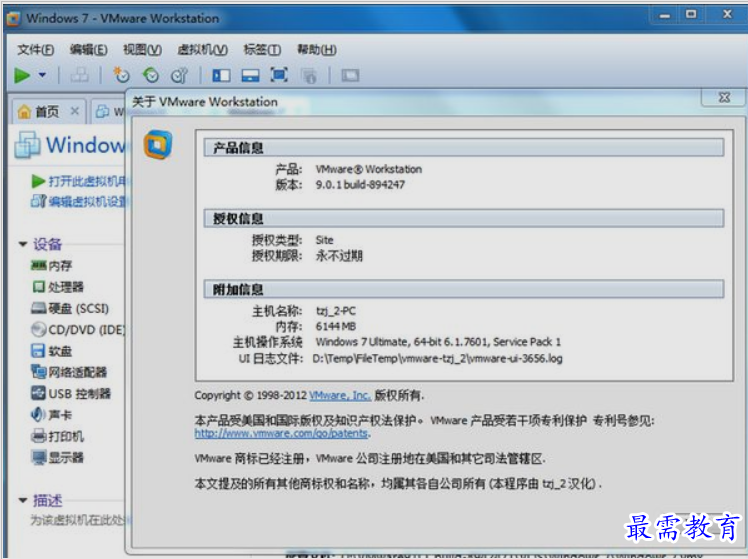
%SystemDrive%\WINNT\system32\drivers\vmnetx.sys
%SystemDrive%\WINNT\system32\drivers\VMparport.sys
%SystemDrive%\WINNT\system32\drivers\vmx86.sys
%SystemDrive%\WINNT\system32\drivers\vmnetadapter.sys
%SystemDrive%\WINNT\system32\drivers\vmnetbridge.sys
%SystemDrive%\WINNT\system32\drivers\vmnetuserif.sys
%SystemDrive%\WINNT\system32\drivers\hcmon.sys
%SystemDrive%\WINNT\system32\drivers\vmusb.sys
11、删除__vmware_user__用户和__vmware__用户组在本地用户组管理中。
12、重新启动计算机。
版权声明:
1 本站所有资源(含游戏)均是软件作者、开发商投稿,任何涉及商业盈利目的均不得使用,否则产生的一切后果将由您自己承担!
2 本站将不对任何资源负法律责任,所有资源请在下载后24小时内删除。
3 若有关在线投稿、无法下载等问题,请与本站客服人员联系。
4 如侵犯了您的版权、商标等,请立刻联系我们并具体说明情况后,本站将尽快处理删除,联系QQ:2499894784
 湘公网安备:43011102000856号
湘公网安备:43011102000856号 

点击加载更多评论>>